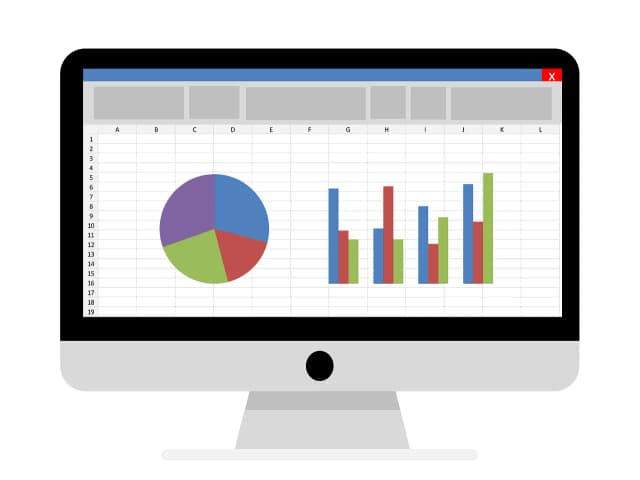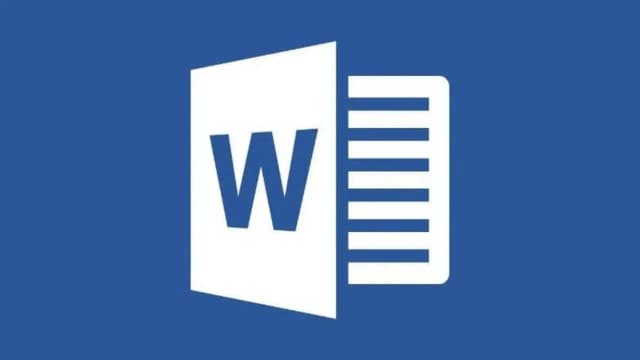W kolejnych sekcjach omówimy, jak ustawić tabulatory, jakie opcje formatowania są dostępne oraz jak rozwiązywać najczęstsze problemy, które mogą się pojawić. Dzięki tym wskazówkom, Twój spis treści będzie nie tylko funkcjonalny, ale także estetyczny.
Najważniejsze informacje:- Użyj tabulatorów, aby dokładnie wyrównać tekst w spisie treści.
- Wybierz odpowiednie opcje formatowania, aby poprawić wygląd spisu treści.
- Unikaj typowych błędów, takich jak niewłaściwe style nagłówków.
- Regularnie sprawdzaj odstępy i wyrównanie tekstu, aby uniknąć problemów.
- Personalizuj style nagłówków, aby spis treści był bardziej atrakcyjny wizualnie.
- Wykorzystuj sekcje w dokumentach, aby lepiej zorganizować spis treści.
Jak wyrównać spis treści w Wordzie dla lepszej prezentacji
Wyrównanie spisu treści w programie Word jest kluczowe dla czytelności i estetyki dokumentu. Dobrze zorganizowany spis treści nie tylko ułatwia nawigację, ale także sprawia, że dokument wygląda bardziej profesjonalnie. Aby osiągnąć idealne wyrównanie, należy zastosować odpowiednie techniki formatowania oraz tabulatory, które pomogą w precyzyjnym ustawieniu tekstu.W tym artykule omówimy, jak skutecznie wyrównać spis treści w Wordzie. Przedstawimy podstawowe kroki, które można wykonać, aby poprawić wygląd spisu treści i uniknąć powszechnych błędów. Dzięki tym wskazówkom, Twój spis treści będzie nie tylko funkcjonalny, ale także estetyczny.
Ustawienie tabulatorów dla idealnego wyrównania spisu treści
Aby uzyskać idealne wyrównanie spisu treści, należy najpierw ustawić tabulatory. Tabulatory pozwalają na precyzyjne określenie, gdzie tekst ma być wyrównany. Aby to zrobić, zaznacz wszystkie akapity spisu treści, a następnie przejdź do zakładki „Układ” w menu Worda. Wybierz opcję „Tabulatory”, aby otworzyć okno ustawień tabulatorów.
W oknie ustawień tabulatorów możesz określić położenie tabulatorów, a także wybrać typ wyrównania, na przykład wyrównanie do lewej, prawej lub do środka. Po ustawieniu tabulatorów kliknij „OK”, aby zastosować zmiany. Właściwe ustawienie tabulatorów znacząco poprawi wygląd spisu treści i sprawi, że będzie on bardziej przejrzysty.
Warto również pamiętać, że sprawdzanie tabulatorów w regularnych odstępach czasu jest kluczowe dla zachowania spójności w całym dokumencie. Dzięki temu unikniesz sytuacji, w której różne sekcje mają różne ustawienia tabulatorów, co może prowadzić do niejednolitości w prezentacji spisu treści.
Jak używać opcji formatowania, aby poprawić spis treści
Formatowanie spisu treści w programie Word jest kluczowe, aby zapewnić jego czytelność i estetykę. Wybór odpowiednich stylów czcionek, rozmiarów oraz kolorów może znacząco wpłynąć na to, jak dokument jest postrzegany przez czytelników. Użycie większej czcionki dla nagłówków oraz wyraźnych kolorów może pomóc w wyróżnieniu poszczególnych sekcji, co z kolei ułatwia nawigację.
Warto również zwrócić uwagę na odstępy między akapitami oraz interlinia. Zbyt małe odstępy mogą sprawić, że tekst będzie wyglądał na zbyt ciasny, co utrudni jego odczytanie. Ustawienie odpowiednich odstępów pozwoli na lepszą organizację treści oraz przyjemniejsze wrażenia wizualne. Pamiętaj, aby dostosować formatowanie do całości dokumentu, aby zachować spójność stylistyczną.
Specyficzne opcje formatowania
W programie Word dostępnych jest wiele opcji formatowania, które mogą poprawić wygląd spisu treści. Możesz na przykład używać stylów nagłówków, które automatycznie dostosowują się do hierarchii dokumentu. Używanie stylów nagłówków 1, 2 i 3 pozwala na łatwe tworzenie zorganizowanego spisu treści, który jest zgodny z układem dokumentu. Dodatkowo, zmiana koloru nagłówków na bardziej wyrazisty może przyciągnąć uwagę czytelników.
- Użycie większej czcionki dla nagłówków poprawia ich widoczność.
- Wybór kontrastowych kolorów ułatwia odróżnienie sekcji spisu treści.
- Stosowanie stylów nagłówków pozwala na automatyczne aktualizowanie spisu treści.
Najczęstsze błędy przy tworzeniu spisu treści w Wordzie
Podczas tworzenia spisu treści w programie Word, wiele osób popełnia typowe błędy, które mogą wpłynąć na jego funkcjonalność i estetykę. Jednym z najczęstszych błędów jest niewłaściwe użycie stylów nagłówków. Użytkownicy często pomijają zastosowanie odpowiednich stylów, co prowadzi do problemów z automatycznym generowaniem spisu treści. Bez poprawnych stylów, Word nie będzie w stanie prawidłowo zidentyfikować nagłówków, co skutkuje niekompletnym spisem.
Innym powszechnym błędem jest nieaktualizowanie spisu treści po dokonaniu zmian w dokumencie. Kiedy dodajemy lub usuwamy nagłówki, spis treści nie aktualizuje się automatycznie, co może prowadzić do niezgodności między zawartością a spisem. Ważne jest, aby regularnie aktualizować spis, aby odzwierciedlał najnowsze zmiany w dokumencie.
Niepoprawne ustawienia tabulatorów i odstępów to kolejny błąd, który często występuje. Użytkownicy mogą nie zdawać sobie sprawy, że niewłaściwe ustawienie tabulatorów może prowadzić do chaotycznego układu spisu treści. Odpowiednie odstępy między nagłówkami i tekstem są kluczowe dla zapewnienia czytelności i estetyki. Dlatego warto poświęcić czas na dostosowanie tych ustawień.
- Niewłaściwe użycie stylów nagłówków prowadzi do problemów z generowaniem spisu treści.
- Nieaktualizowanie spisu treści po zmianach w dokumencie powoduje niezgodności.
- Niepoprawne ustawienia tabulatorów i odstępów wpływają na estetykę spisu treści.
Jak naprawić problemy z odstępami i wyrównaniem tekstu
Aby naprawić problemy z odstępami w spisie treści, należy najpierw sprawdzić ustawienia interlinii i odstępów między akapitami. Użytkownicy mogą ustawić interlinię na 1,5 lub 2, co pozwoli na lepszą czytelność. Odpowiednie odstępy między nagłówkami a resztą tekstu pomagają w zachowaniu porządku i przejrzystości dokumentu.
W przypadku wyrównania tekstu, warto skorzystać z opcji tabulatorów, aby precyzyjnie ustawić położenie nagłówków. Użytkownicy mogą ustawić tabulatory dla każdego poziomu nagłówka, co pozwoli na lepsze wyrównanie tekstu w spisie treści. Regularne sprawdzanie tych ustawień zapewni, że spis treści będzie wyglądał profesjonalnie i estetycznie.
Zaawansowane techniki formatowania spisu treści w Wordzie
W programie Word istnieje wiele zaawansowanych technik formatowania, które pozwalają na dostosowanie spisu treści do indywidualnych potrzeb użytkownika. Wykorzystanie stylów nagłówków oraz sekcji może znacznie poprawić organizację i estetykę dokumentu. Dzięki tym technikom, spis treści staje się nie tylko funkcjonalny, ale także atrakcyjny wizualnie, co ma kluczowe znaczenie w przypadku dłuższych dokumentów.
Jedną z najważniejszych technik jest użycie stylów nagłówków, które pozwalają na automatyczne generowanie spisu treści. Dzięki odpowiedniemu zastosowaniu stylów, Word samodzielnie zaktualizuje spis treści po wprowadzeniu zmian w nagłówkach. To oszczędza czas i zapewnia, że spis treści zawsze będzie zgodny z aktualną strukturą dokumentu.
Kolejną istotną techniką jest wykorzystanie sekcji, które pozwalają na podział dokumentu na różne części. Dzięki temu można stosować różne style formatowania w różnych sekcjach, co zwiększa elastyczność w organizacji treści. Umożliwia to również tworzenie spisów treści dla poszczególnych sekcji, co jest szczególnie przydatne w dłuższych dokumentach, takich jak raporty czy prace dyplomowe.
Personalizacja stylów nagłówków dla lepszego wyglądu
Personalizacja stylów nagłówków w Wordzie to kluczowy element, który pozwala na poprawę wyglądu spisu treści. Użytkownicy mogą zmieniać czcionki, kolory i rozmiary nagłówków, aby dopasować je do ogólnej stylistyki dokumentu. Taki zabieg nie tylko zwiększa estetykę, ale także ułatwia czytelnikom nawigację po dokumencie.
Aby dostosować style nagłówków, wystarczy przejść do zakładki „Style” w menu Worda. Użytkownicy mogą kliknąć prawym przyciskiem myszy na styl nagłówka, a następnie wybrać „Modyfikuj”, aby wprowadzić zmiany. Warto eksperymentować z różnymi ustawieniami, aby znaleźć najbardziej odpowiednią kombinację, która będzie zarówno atrakcyjna, jak i funkcjonalna.
Wykorzystanie sekcji do organizacji spisu treści w dokumentach
W programie Word, wykorzystanie sekcji może znacząco poprawić organizację spisu treści, zwłaszcza w dłuższych dokumentach. Sekcje pozwalają na podział dokumentu na różne części, co umożliwia stosowanie różnych formatów i stylów dla każdej sekcji. Dzięki temu, spis treści może być bardziej przejrzysty i lepiej odzwierciedlać strukturę dokumentu.
Wprowadzenie sekcji w dokumencie jest proste. Wystarczy przejść do zakładki „Układ” i wybrać opcję „Przerwa”, a następnie „Przerwa sekcji”. Można wybrać różne typy przerw, takie jak „Następna strona” czy „Ciągła”, w zależności od potrzeb. Umożliwia to tworzenie spisów treści dla poszczególnych sekcji, co jest szczególnie przydatne w dokumentach, które zawierają wiele tematów lub rozdziałów.
| Styl nagłówka | Wpływ na spis treści |
|---|---|
| Nagłówek 1 | Główny tytuł sekcji, widoczny w spisie treści jako główny punkt. |
| Nagłówek 2 | Podtytuł, który pojawia się jako podpunkt w spisie treści, pomagając w nawigacji. |
| Nagłówek 3 | Podkategorie, które mogą być używane do dalszego szczegółowego opisu w spisie treści. |
Czytaj więcej: Jak organizować edukację uczniów ze specjalnymi potrzebami edukacyjnymi i unikać najczęstszych błędów
Jak wykorzystać automatyzację do zarządzania spisem treści
W miarę jak dokumenty stają się coraz bardziej złożone, automatyzacja procesów związanych ze spisem treści staje się kluczowym narzędziem dla użytkowników Worda. Wykorzystując funkcje takie jak automatyczne aktualizowanie spisu treści, można zaoszczędzić czas i uniknąć błędów, które mogą wystąpić przy ręcznym wprowadzaniu zmian. Użytkownicy mogą ustawić Worda tak, aby spis treści aktualizował się za każdym razem, gdy dokument jest zapisywany lub drukowany, co zapewnia, że zawsze będzie on odzwierciedlał najnowsze zmiany w nagłówkach.
Dodatkowo, warto rozważyć integrację Worda z innymi narzędziami do zarządzania dokumentami, takimi jak OneDrive lub SharePoint. Dzięki temu, zespoły mogą współpracować nad dokumentem w czasie rzeczywistym, a zmiany wprowadzone przez jednego członka zespołu automatycznie aktualizują spis treści dla wszystkich użytkowników. Taka współpraca nie tylko zwiększa efektywność, ale również poprawia jakość końcowego dokumentu, ponieważ każdy może na bieżąco śledzić zmiany i ich wpływ na strukturę treści.